Aktualisiert December 2025 : Beenden Sie diese Fehlermeldungen und beschleunigen Sie Ihr Computersystem mit unserem Optimierungstool. Laden Sie es über diesen Link hier herunter.
- Laden Sie das Reparaturprogramm hier herunter und installieren Sie es.
- Lassen Sie es Ihren Computer scannen.
- Das Tool wird dann Ihren Computer reparieren.
Cloud-Storage wird in erster Linie verwendet, um Dateien mit anderen zu teilen oder von einem Gerät auf das andere übertragen zu lassen. Und da der Speicherplatz immer erschwinglicher, in vielen Fällen sogar kostenlos wurde, gewann der Service als zunehmend attraktive Backup-Lösung an Bedeutung, vorausgesetzt, die Leute hatten nichts dagegen, dass Dritte ihre Daten verwalten.
Microsoft hat dies schnell gelernt. Als solches wird kontinuierlich damit begonnen, seinen OneDrive-Service zu verbessern. Eine der Änderungen, die kürzlich in Windows 10 eingeführt wurde, war zum Beispiel das Hinzufügen der Funktion ‘OneDrive Selective Sync‘. Mit dieser Funktion konnten Benutzer die Dateien anzeigen, die über OneDrive mit ihrem PC synchronisiert wurden. Mit dieser Funktion können Benutzer entweder alle Dateien und Ordner auf Ihrem OneDrive synchronisieren oder bestimmte Ordner für die Synchronisierung auswählen und lokal verfügbar machen.
OneDrive Selective Sync in Windows 10
Wir empfehlen die Verwendung dieses Tools bei verschiedenen PC-Problemen.
Dieses Tool behebt häufige Computerfehler, schützt Sie vor Dateiverlust, Malware, Hardwareausfällen und optimiert Ihren PC für maximale Leistung. Beheben Sie PC-Probleme schnell und verhindern Sie, dass andere mit dieser Software arbeiten:
- Download dieses PC-Reparatur-Tool .
- Klicken Sie auf Scan starten, um Windows-Probleme zu finden, die PC-Probleme verursachen könnten.
- Klicken Sie auf Alle reparieren, um alle Probleme zu beheben.
In früheren Versionen von Windows – Windows 8.1 war die Beschwerde, dass die Synchronisierungsfunktion nicht so zuverlässig war. Die Leute wollten, dass die Dateien, die sie im Datei-Explorer auf ihrem Computer sicher aufbewahren, auch offline verfügbar gemacht werden, damit sie überall darauf zugreifen können. Das war nicht möglich, weil es nur ein Platzhalter war.
Microsoft verwendete Platzhalter auf den PCs der Benutzer, um Dateien darzustellen, die sie in OneDrive gespeichert hatten. Die Leute mussten den Unterschied zwischen Platzhaltern, d.h. Dateien, die online verfügbar sind, und Dateien, die offline, d.h. physisch auf Ihrem PC, verfügbar sind, lernen. Microsoft erhielt viel Feedback zu diesem Verhalten und entwickelte schließlich eine selektive Synchronisationsfunktion.
Das neue Feature gab dem Anwender die Freiheit zu wählen, welche Daten er von seinem Online-OneDrive mit seinem PC synchronisieren möchte. So können sie wählen, ob alle OneDrive-Online-Dateien mit dem PC synchronisiert werden sollen oder nur die von ihnen ausgewählten.
Das OneDrive-Symbol befindet sich auf der Taskleiste von Windows 10. Suchen Sie einfach das Symbol, klicken Sie mit der rechten Maustaste oder halten Sie das OneDrive-Symbol im Infobereich der Taskleiste gedrückt und wählen Sie Einstellungen.
Wählen Sie dann im sich öffnenden Windows von Microsoft OneDrive die Registerkarte “Ordner” und klicken Sie auf die Schaltfläche “Ordner auswählen“.
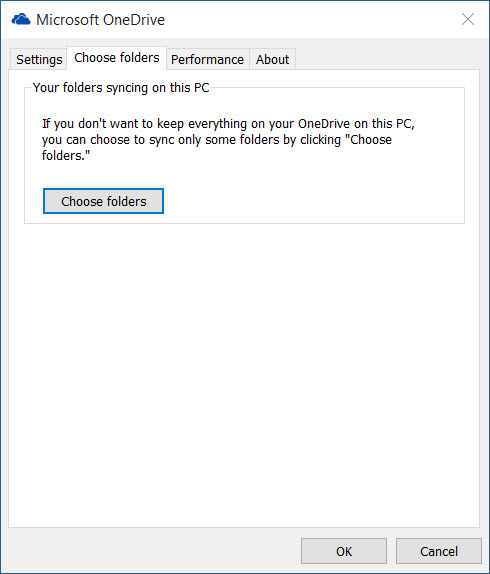
Um nun alle Dateien und Ordner in meinem OneDrive zu synchronisieren, markieren Sie die Option ‘Alle Dateien und Ordner in meinem OneDrive‘ und klicken Sie auf OK, um fortzufahren.
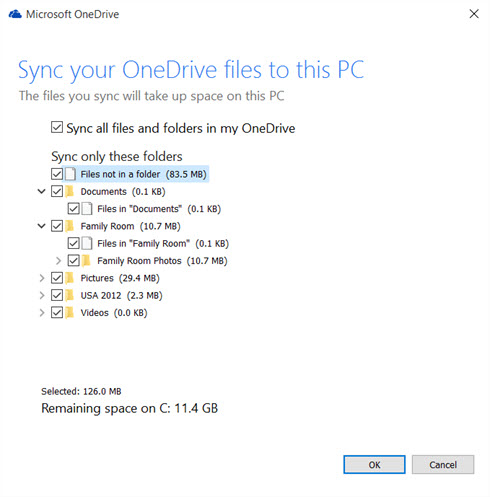
So wählen Sie bestimmte Ordner zum Synchronisieren oder Unsynchronisieren auf Ihrem OneDrive aus
Wählen Sie die Option ‘Nur diese Ordner synchronisieren‘ und drücken Sie die OK-Taste.
Alle ausgewählten Ordner werden nun auf Ihrem PC synchronisiert.
Um dies zu überprüfen, klicken Sie auf das OneDrive-Symbol in der Taskleiste und öffnen Sie Ihren OneDrive-Ordner im Datei-Explorer.
Hoffentlich hilft das!
Sehen Sie diesen Beitrag, wenn Sie dieses Gerät aus der OneDrive-Nachricht entfernt wurde und dieses Gerät, wenn Sie Probleme mit der Synchronisierung von OneDrive haben.
EMPFOHLEN: Klicken Sie hier, um Windows-Fehler zu beheben und die Systemleistung zu optimieren
